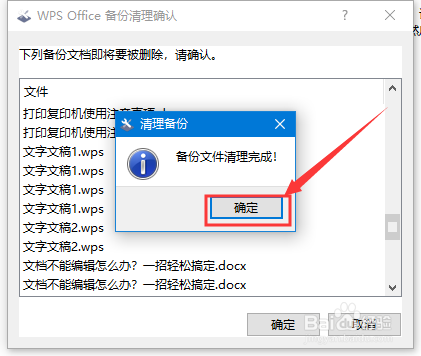1、点击左下角“开始”
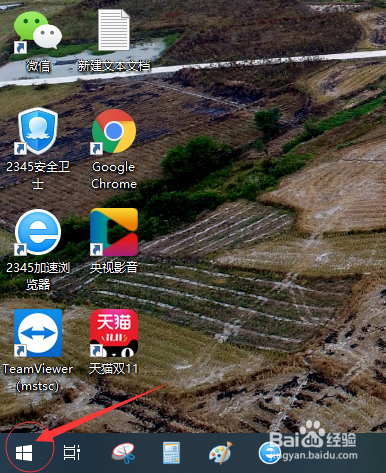
2、点击“WPS Office”
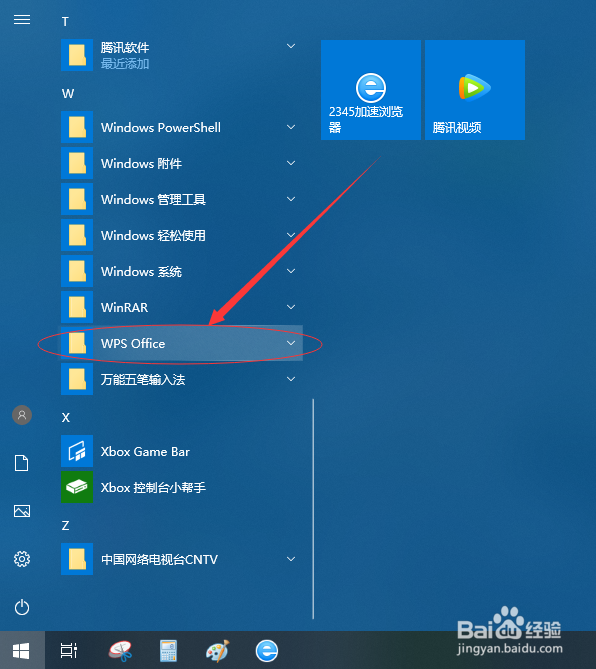
3、点击“配置工具”
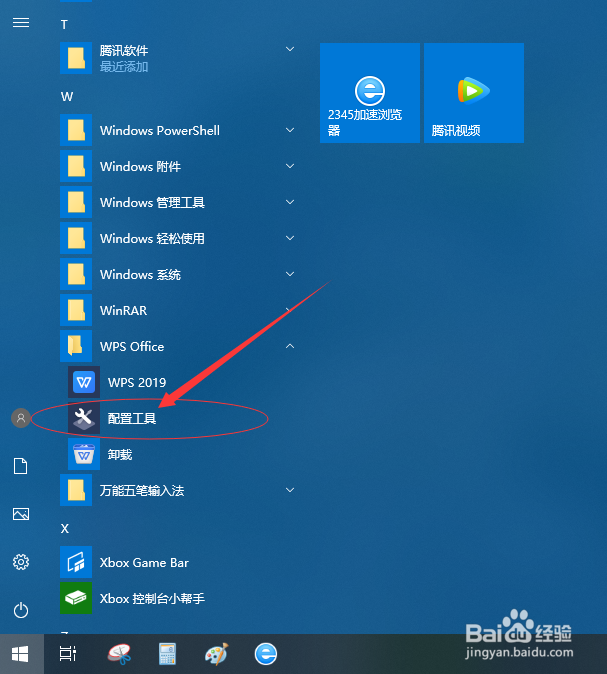
4、点击“高级”
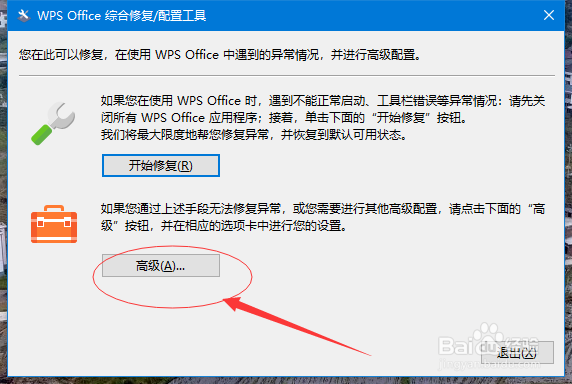
5、点击“备份清理”
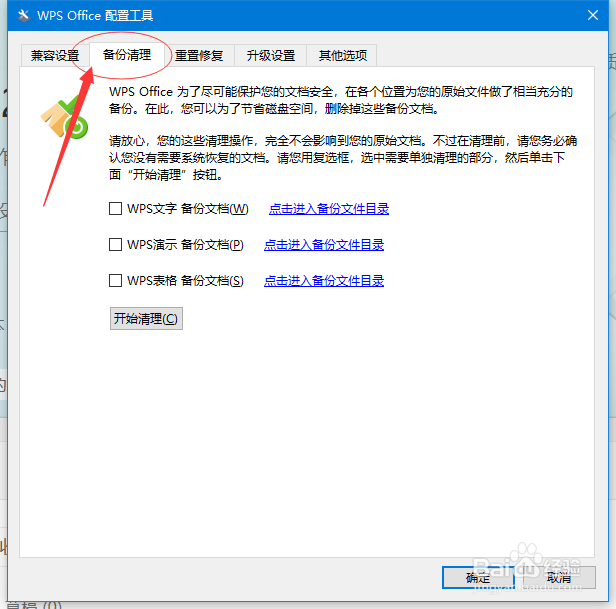
6、点击相应文件行后的蓝色字体位置
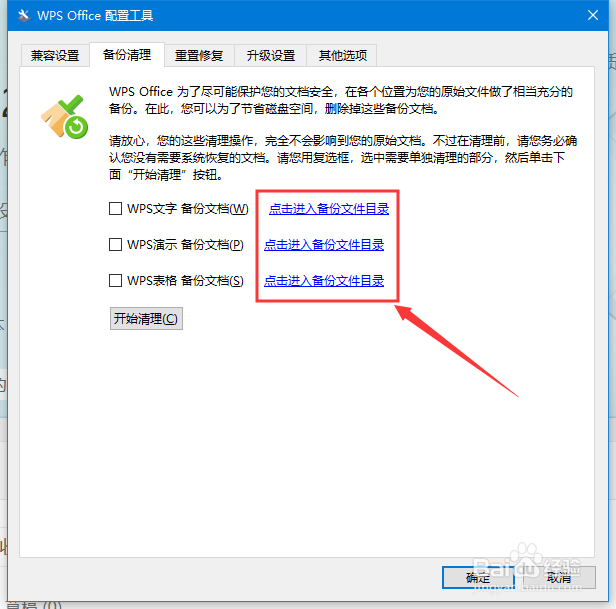
7、在备份文件里,查找所需要的文件,双击文件即可打开
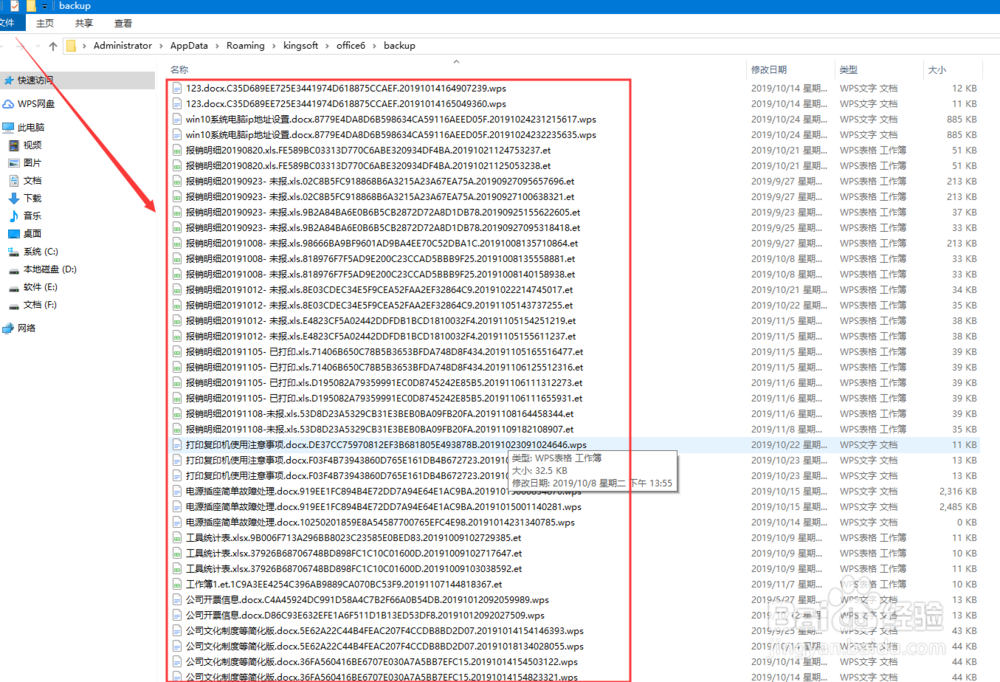
8、勾选要清理文件类型前的复选框,点击“开始清理”
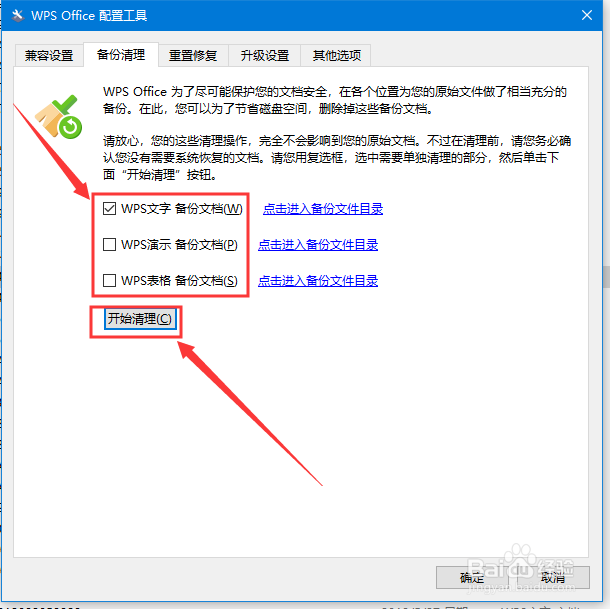
9、点击“确定”,即可批量的清理
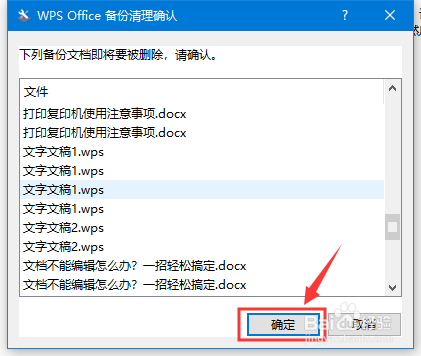
10、点击“确定”,返回“配置工具”页面。
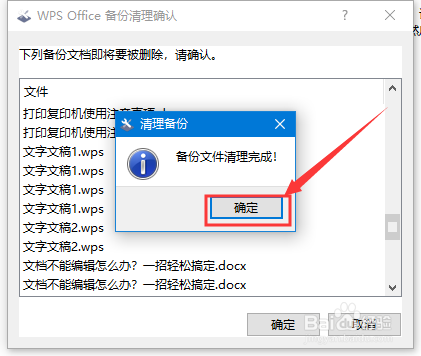
时间:2024-10-12 00:55:47
1、点击左下角“开始”
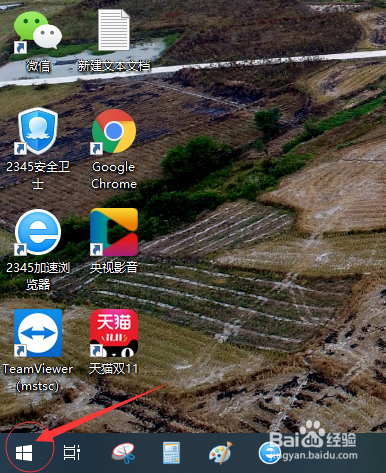
2、点击“WPS Office”
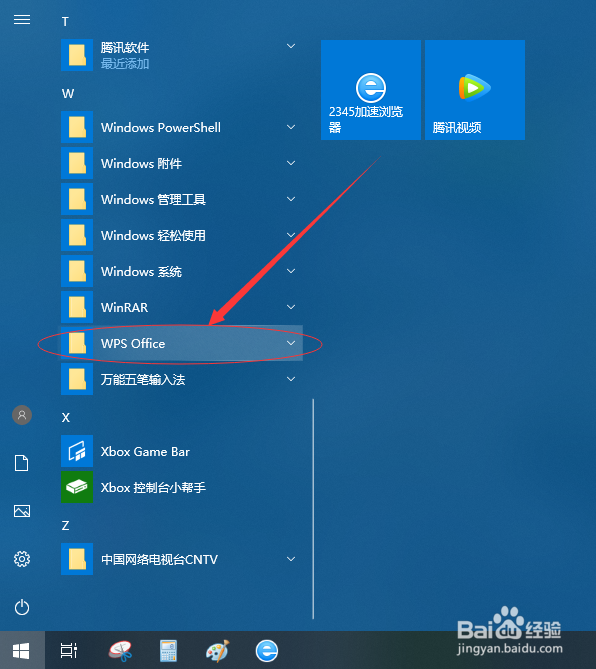
3、点击“配置工具”
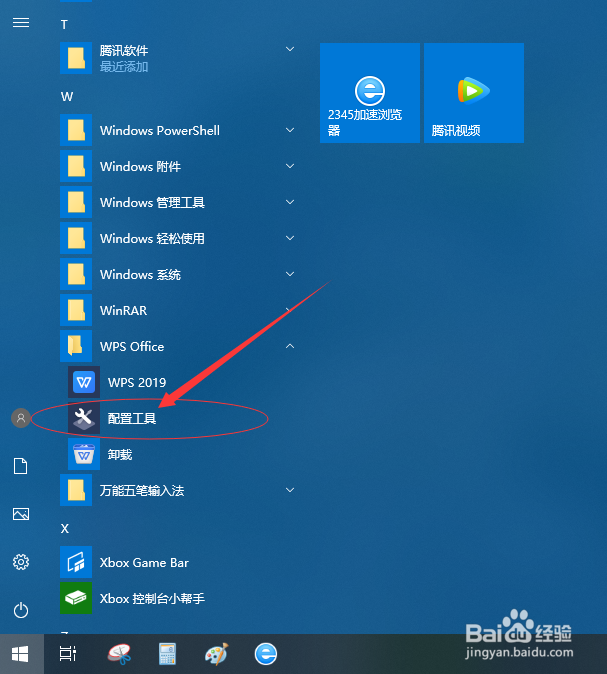
4、点击“高级”
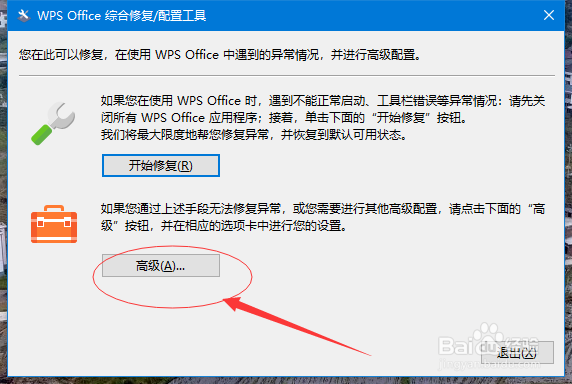
5、点击“备份清理”
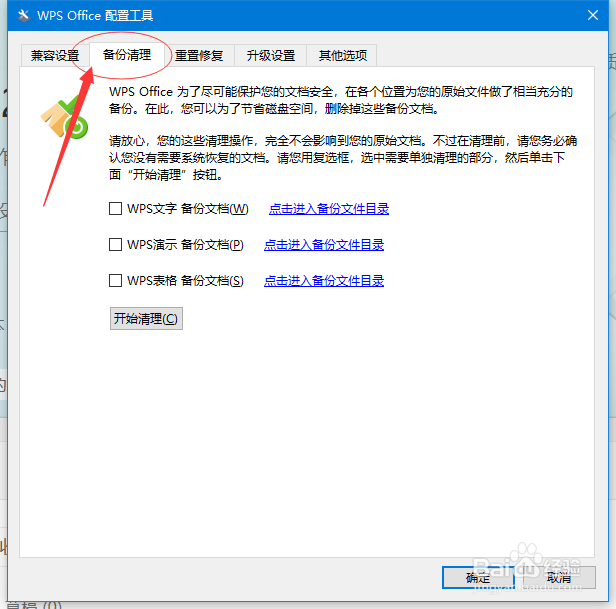
6、点击相应文件行后的蓝色字体位置
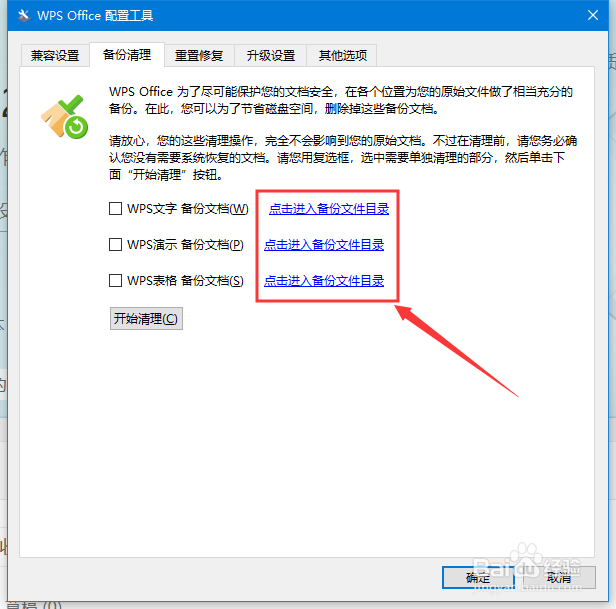
7、在备份文件里,查找所需要的文件,双击文件即可打开
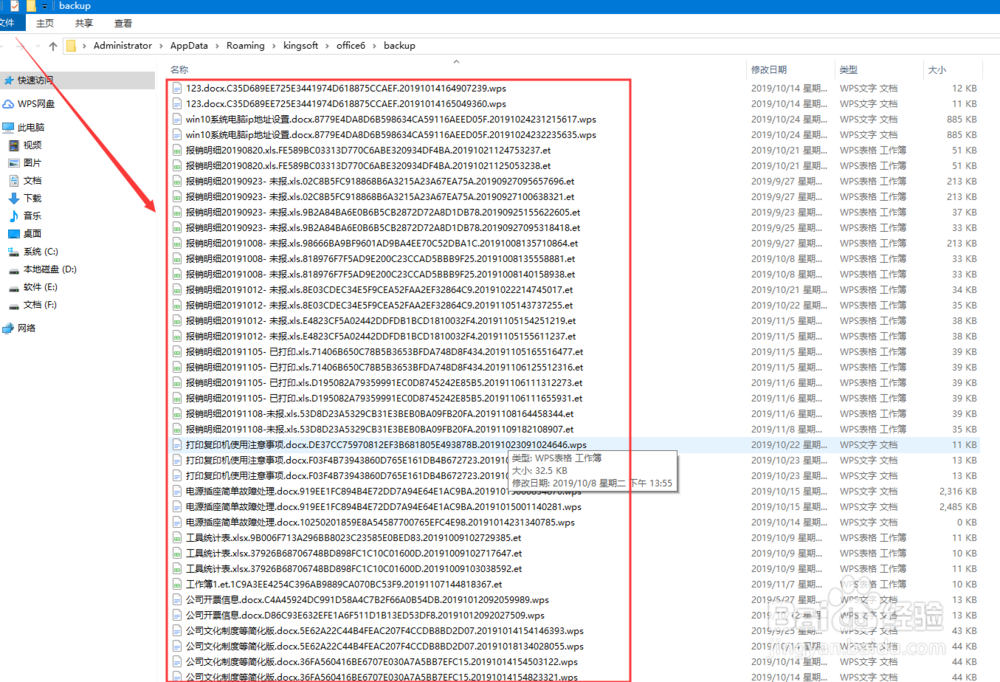
8、勾选要清理文件类型前的复选框,点击“开始清理”
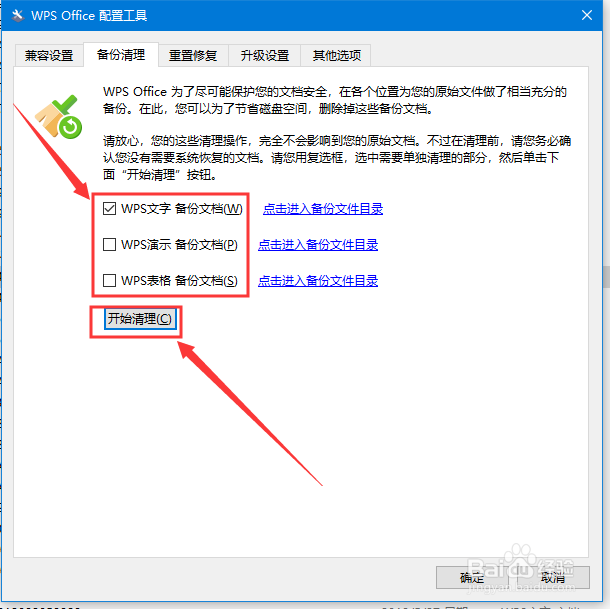
9、点击“确定”,即可批量的清理
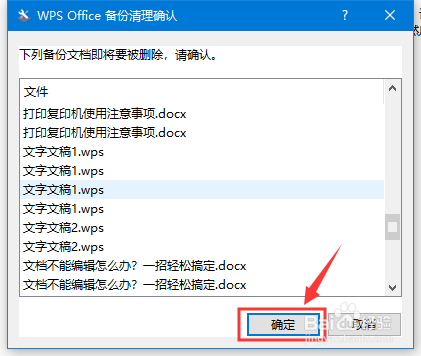
10、点击“确定”,返回“配置工具”页面。